Návod na nastavenie Zyxel Keenetic Extra
Nezávisle nakonfigurujeme pripojenie internetového centra k internetu prostredníctvom vstavaného webový konfigurátor. Ak chcete konfigurovať, pripojte sa k zariadeniu pomocou ethernetového kábla (súčasť balenia, žltý):
Spustite prehliadač (Google Chrome, Mozilla Firefox, Internet Explorer atď.) a zadajte do panela s adresou 192.168.1.1
(Predvolená IP adresa zariadenia) (Smerovače Zyxel Keenetic majú tiež stránku na nastavenie my.keenetic.net). Pre vstup do menu zadajte prihlasovacie meno admin a heslo 1234. Zobrazí sa vám webový konfigurátor zariadenia: 
Nastavte heslo pre vstup do webového rozhrania nastavení routera - predvolené prihlásenie je admin.
Kliknite "Použiť" pre uloženie nastavení: 
Ponuka nastavení sa nachádza v spodnej časti - prejdite na položku „Internet“ - „Pripojenia".
Rozhranie tu už bolo pridané Širokopásmové pripojenie Pre otvorenie stačí kliknúť na názov: 
V teréne "Konfigurácia nastavení IP" ponechajte hodnotu Automaticky. Kliknite "Použiť" pre uloženie nastavení: 
Je vhodné okamžite aktualizovať firmvér smerovača, preto prejdeme do ponuky "Monitor systému". K dispozícii sú aktualizácie. Kliknite na názov “k dispozícii”: 
Keď uvidíte okno s procesom aktualizácie, musíte počkať na koniec, po ktorom sa webový konfigurátor načíta sám: 
Ďalej prejdite do ponuky “Wifi sieť” pre bezdrôtové nastavenia.
Pretože Router podporuje dve frekvenčné pásma: 2,4 GHz a 5 GHz- nakonfigurujte obe pripojenia: 
Kliknite "Použiť" pre uloženie nastavení.
A to na frekvencii 5 GHz. Je lepšie doplniť názov siete o 5G - aby bolo vždy možné určiť, s akou frekvenciou sa pripojenie uskutoční: 
Kliknite "Použiť" pre uloženie nastavení.
* Pri výbere krajiny nezabudnite uviesť - Spojené štáty. Krajina Rusko podporuje rozsah kanálov 1-13. Pri výbere krajiny Rusko sa môžu vyskytnúť problémy s pripojením k vašej sieti Wi-Fi. Mnoho zariadení nepodporuje pripojenie, keď vyberiete kanál nad 11. Dôrazne vám odporúčame, aby ste neprekročili 11-kanálový kanál. Keď vyberiete United States/USA, rozsah kanálov je 1-11.
Týmto sú nastavenia dokončené - nebude zbytočné kontrolovať, či je začiarkavacie políčko začiarknuté IGMP zobraziť IPTV v ponuke „Domáca sieť“ - „IGMP Proxy“: 
Pre správnu činnosť všetkých sieťových zdrojov VL-Telecom vo vašej domácnosti musíte zmeniť aj domácu podsieť.
Ak to chcete urobiť, prejdite na kartu Nastavenia lokálnej siete "segmenty", vyberte si "Domov": 
Ďalej sa zmeníme IP adresa a počiatočná adresa fondu(predvolená hodnota bude 192.168. 1
.1 by sa malo zmeniť na 192.168. 0
.1: 
Po zmene adresy IP nebudú nastavenia smerovača na tejto stránke (192.168.1.1) dostupné. Po chvíli napíšte do adresného riadku 192.168.0.1 (IP adresa nami prideleného zariadenia) (routre Zyxel Keenetic majú tiež stránku na nastavenie my.keenetic.net). Pre vstup do menu zadajte prihlasovacie meno admin a heslo pridelené na začiatku nastavenia: 
Nastavenie dokončené. Prepnutie na kartu "Monitor systému". Tu si môžete pozrieť stav internetového pripojenia a prijaté nastavenia siete: 
Aký by mal byť podľa vás domáci router? Samozrejme, všetci chceme dostať to najlepšie za málo peňazí, ale realita nie je sen. Domáci router si musíte vybrať podľa dvoch podmienok z troch: spoľahlivý, so širokou škálou funkcií, ale drahý; lacné a kvalitné, ale s malou funkčnosťou alebo lacné, s kopou funkcií, ale pochybnej kvality. Podarilo sa mi však nájsť výnimku, kde sú splnené všetky tri podmienky – ZyXEL Keenetic Extra.
ZyXEL Keenetic Extra nie je len router, ale univerzálne domáce internetové centrum s gigabitovými LAN portami a dvojpásmovým 802.11n Wi-Fi prístupovým bodom. Model nie je tento rok nový, takže jeho priemerná cena v ruských obchodoch je asi 4 000 rubľov (stav k júlu 2016). Z tejto recenzie zistíte, čo je na ňom okrem ceny ešte atraktívne a v čom je jeho hlavný nedostatok.
Špecifikácie a vybavenie
Slovo „Extra“ v názve modelu môže naznačovať, že toto zariadenie ako prvé z celej rady ZyXEL Keenetic dostáva podporu dvoch bezdrôtových frekvenčných pásiem – 2,4 GHz a 5 GHz, ktoré môžu pracovať súčasne. Okrem neho sú touto funkciou obdarené len staršie a oveľa drahšie modely. Vo všetkých ostatných ohľadoch je Kinetic Extra v porovnaní s najlepšími „bratmi“ len mierne horší.
Zariadenie je určené pre tých, ktorým záleží na najvyššej možnej rýchlosti pripojenia v domácej sieti medzi zariadeniami s gigabitovými LAN portami, ako aj plnou podporou USB a ďalšími „lahôdkami“ pre všetky príležitosti. O nich trochu neskôr.
Ako ostatné routery tejto značky, ani Extra nežiari prepracovaným dizajnom, jeho hlavná sila je vo vnútri. V útrobách diskrétneho plastového kufríka ukrýva:
- Čipset MT7620A s taktovacou frekvenciou 600 MHz.
- Pamäť s priamym prístupom (RAM) - DDR2 128 Mb.
- Permanentná flash pamäť (ROM) - 16 Mb.
- Wi-Fi modul IEEE 802.11n/g/b 5 GHz a 2,4 GHz s maximálnou prenosovou rýchlosťou 600 Mbit/s (dvojpásmová prevádzka).
Vonku sú:
- 5 gigabitových ethernetových portov: 1 WAN a 4 LAN, s automatickou detekciou typu kábla.
- 1 port USB 2.0 s možnosťou pripojenia 3G a 4G modemov, tlačiarní, úložných zariadení.
- 2 pevné dvojpásmové MIMO antény so ziskom 3 dBi (300 + 300 Mbit/s).
- Konektor pre pripojenie napájacieho zdroja.
- Tlačidlo napájania (napájanie).
- Tlačidlo ovládania Wi-Fi hotspotu.
- Tlačidlo Reset (na obnovenie nastavení).
- Programovateľné tlačidlo (akcia sa nastavuje v nastaveniach webového rozhrania).
- 9 LED indikátorov stavu.
Na spodnej strane sa ako obvykle nachádza štítok so sériovým číslom, mac-adresou a údajmi pre prístup k Wi-Fi, ako aj gumené nožičky a pútka na upevnenie routeru na stenu.
Balenie okrem samotného zariadenia obsahuje napájací zdroj 12 V, prepojovací kábel a sadu dokumentov - záručný list a dva návody na použitie.
Funkčnosť
Hardvérový komponent ZyXEL Keenetic Extra je celkom dobrý, ale úprimne povedané, nejde o nič výnimočné. Najcennejšia je v ňom funkčnosť. Práve tie odlišujú tento router od množstva konkurenčných modelov predávaných za blízku cenu.
Takže tu sú jeho hlavné vlastnosti:
- Podpora pre IP verzie 4 a 6.
- Podpora pre 3G, 4G (LTE), WiMax modemy. Je povolené vytvoriť niekoľko internetových pripojení súčasne, napríklad 3G + kábel.
- Podpora telefonovania - pri pripojení Keenetic Plus DECT USB modulu (nie je súčasťou dodávky).
- Schopnosť pracovať v režime zosilňovača signálu, adaptéra a prístupového bodu.
- Čítanie údajov z USB diskov založených na rôznych súborových systémoch (ext2 a 3, FAT32, NTFS, HFS+). Maximálna rýchlosť čítania je 17 Mb/s.
- Pripojenie USB tlačiarne.
- Možnosť súčasného pripojenia viacerých USB zariadení cez hub-splitter.
- Podpora všetkých existujúcich technológií IP televízie.
- Podpora virtuálnych privátnych sietí (VPN) vrátane protokolov: PPTP, L2TP, PPPoE plus Link Duo (poskytuje súčasný prístup k intranetovým zdrojom poskytovateľa a internetu).
- PPTP-L2TP tranzit a schopnosť vytvárať viaceré PPP tunely.
- Podpora IPoE - protokol pre automatickú autorizáciu v sieti poskytovateľa. Pri používaní IPoE je predplatiteľ oslobodený od potreby zadávať prihlasovacie meno a heslo pri pripájaní.
- Schopnosť kombinovať zariadenia vo VLAN.
- Označovanie prevádzky podľa štandardu IEEE 802.1Q VLAN.
- statické smerovanie.
- Telnet (cez vstavaný príkazový riadok).
- SPI je technológia na ochranu pred sieťovými útokmi pomocou analýzy správnosti tranzitnej prevádzky.
- Firewall - firewall.
- Server DHCP je konfigurátor pre hostiteľov, ktorí majú prenajatú dočasnú IP adresu.
- DMZ je technológia na oddelenie verejných webových služieb od súkromných s cieľom chrániť ich pred vonkajším prienikom.
- Plne funkčný NAT je prevodník IP adries v sieťach TCP/IP s podporou viacerých externých IP adries.
- Podpora manuálneho presmerovania portov a opätovného priradenia rolí rozhrania Ethernet (LAN-WAN). Možnosť vytvorenia viacerých rozhraní z portov LAN na pripojenie k internetu.
- Rodičovská kontrola.
- Podpora sietí pre hostí.
- WiFi Multimedia (WMM) je protokol, ktorý uprednostňuje jeden typ prenosu, napríklad hlas, pred iným.
- Kontrola prístupu MAC.
- Vstavaný klient DDNS (dynamický DNS) je technológia, ktorá vám umožňuje získať trvalý názov domény pre zariadenie s dynamickou alebo lokálnou IP adresou.
- WPS znamená Fast Automatic Transfer Protocol.
- Šifrovanie bezdrôtovej siete pomocou technológií WEP, WPA-PSK a WPA2-PSK.
- IGMP - riadenie výmeny dát v skupinách zariadení.
- Servery: VPN, FTP, súborový, DLNA, UPnP, tlačový server.
- Proxy UDP to HTTP je technológia, ktorá vám umožňuje sledovať IPTV na zariadeniach, ktoré nepodporujú multicast.
- Integrovaný torrent klient "Prenos".
- Správa z externej siete, a to aj prostredníctvom mobilných aplikácií pre Android a iOS. Takýchto aplikácií je viacero, napr. ZyXEL Keenetic NetFriend, ZyXEL My.Keenetic, printhand(pre tlač z mobilného zariadenia na tlačiareň pripojenú k smerovaču) atď.
- Samostatný režim ovládania poskytuje príkazová konzola (pre pokročilých).
To všetko zabezpečuje softvérová platforma NDMS V2.0, na ktorej okrem Kinetic Extra fungujú internetové centrá celého modelového radu.
webové rozhranie
Správcovský panel smerovača podporuje ruský jazyk, ale kvôli množstvu nastavení a funkcií nie je také ľahké v ňom pracovať na cestách. Avšak stojí za to pozrieť sa do pokynov priložených v krabici a všetko bude jasné.
Pre vstup do webového rozhrania Kinetic Extra je predvolená adresa 192.168.1.1. Po jeho zadaní do panela s adresou prehliadača a stlačení klávesu Enter sa otvorí formulár na nastavenie hesla správcu Internetového centra.
Ak chcete zmeniť nastavenia bezdrôtovej siete, prejdite do časti Wi-Fi (označená ikonou antény na spodnom paneli okna) a upravte nastavenia pre každé z frekvenčných pásiem – 2,4 GHz a 5 GHz. Na susedných kartách sa konfigurujú pripojenia hostí a zoznamy prístupových práv.
V každej časti, ako aj tu, je malá nápoveda, ktorá vám pomôže pochopiť účel možností a zvoliť pre ne optimálne nastavenia.
Ďalšou vlastnosťou firmvéru NDMS V2.0 je, že je modulárny. Ak predinštalovaná sada funkcií nestačí, používateľ môže prejsť do ponuky komponentov na webovej stránke výrobcu a stiahnuť si chýbajúce odtiaľ. Napríklad modul na prácu s určitým typom USB modemov. A nepotrebné komponenty možno jednoducho odstrániť.
Stojí za zmienku, že routery ZyXEL majú jednu príjemnú vlastnosť: schopnosť pracovať s nimi hneď po vybalení. Na puzdre je už na smerovači nakonfigurované spoľahlivé prihlasovacie meno a heslo z bezdrôtovej siete. Tie. ak potrebujete iba distribuovať Wi-Fi zo smerovača, potom môžete zariadenie zapojiť do elektrickej zásuvky a pripojiť k nemu kábel z internetu. S drvivou väčšinou poskytovateľov internetu fungujú routery ZyXEL aj po vybalení.
Ovládanie smerovača pomocou mobilných aplikácií
ZyXEL My.Keenetic poskytuje viac funkcií: vzdialenú správu routeru, kontrolu nad všetkými pripojenými zariadeniami, ako aj distribúciu prevádzky a obmedzenie rýchlosti pripojenia. Čoskoro bude možné spravovať sťahovanie cez torrent klienta Transmission.
Výhody a nevýhody ZyXEL Keenetic Extra. Celkový dojem z používania
Väčšina majiteľov zaznamenala tri vlastnosti, ktoré podľa ich názoru predstavujú hlavné výhody tohto internetového centra:
- Plný súlad s deklarovanou rýchlosťou LAN portov. Káblové pripojenie poctivo dosahuje gigabit za sekundu. Presnejšie, takmer siaha.
- Podpora bezdrôtovej frekvencie 5 GHz. To je dôležité najmä pre obyvateľov výškových budov a kancelárskych centier, kde mnohé zariadenia vysielajú vzduchom na frekvencii 2,4 GHz. 5-Hz pásmo je stále prakticky voľné a tam, kde nedochádza k rušeniu, je kvalita komunikácie oveľa lepšia.
- Multifunkčná softvérová platforma, ktorá umožňuje konfigurovať lokálnu sieť pre akúkoľvek potrebu a využívať rôzne spôsoby pripojenia k internetu.
Jediným výrazným nedostatkom je nízky výkon antén a nemožnosť ich jednoduchej výmeny (bez spájkovačky). Dobrý Wi-Fi signál stačí len na priemerný 2-3 izbový byt bez hrubých betónových stien. Zle pokrýva väčšiu plochu.
Vo všeobecnosti si myslím, že ZyXEL Keenetic Extra plne ospravedlňuje názov domáceho internetového centra. Vďaka dvojpásmovému hotspotu, gigabitovým ethernetovým portom, vynikajúcim rýchlostiam VPN, plnohodnotnému portu USB s čitateľnosťou disku, technológii IPTV a modulárnemu firmvéru, ktorý je aktualizovaný najnovšími aktualizáciami, zostane tento model relevantný ešte minimálne 3 roky. .Verdikt: odporúčame na nákup.
Je čas, aby sa Zyxel zmenil. Na jeseň spoločnosť zmenila svoje logo (prvýkrát po 27 rokoch!) a aktualizovala webovú stránku a na samom konci roka 2016 predstavila nové modely smerovačov s úplne iným dizajnom: Zyxel Keenetic Air a Extra II. To je len o nich a bude sa o tom diskutovať. Air a Extra II sú si veľmi podobné ako navonok, tak aj z hľadiska plnenia. V skutočnosti budeme testovať model Extra II, ale o rozdieloch v mladšej verzii bude reč samostatne, keďže ich nie je až tak veľa. Air a Extra II sa už predávajú v ruských obchodoch za približne 2 900 a 3 500 rubľov.
| router | Zyxel Keenetic Air | Zyxel Keenetic Extra II |
|---|---|---|
| Normy | IEEE 802.11 a/b/g/n/ac (2,4 GHz + 5 GHz) | |
| Čipset/ovládač | MediaTek MT7628 (1 × MIPS24KEc 580 MHz) + MT7612 | |
| Pamäť | RAM 64 MB/ROM 16 MB | RAM 128 MB / ROM 32 MB + swap |
| Antény | 4 × externý 5 dBi; dĺžka 73 mm | |
| WiFi šifrovanie | WPA/WPA2, WEP; WPS (samostatne pre každé pásmo); 2 × hosťovská sieť | |
| maximálna rýchlosť | 802.11ac: až 867 Mbps; 802.11n: až 300 Mbps; 802.11g: až 54 Mbps | |
| Rozhrania | 2 × 10/100 Mbps Ethernet | 5 x 10/100 Mbps Ethernet, 1 x USB 2.0 |
| Ukazovatele | 4 × na hornom kryte, pre každý ethernetový port | |
| Hardvérové tlačidlá | Vypnite Wi-Fi / spustite WPS, resetujte nastavenia, prepínač prevádzkového režimu | Zakázať Wi-Fi/Spustiť WPS, Factory Reset, Custom Fn |
| Rozmery (š × L×H) | 167 × 100 × 33 mm | |
| Hmotnosť | 210 g | 230 g |
| Výživa | DC 9 V, 0,85 A | DC 12 V, 1 A |
| cena | 2900 rubľov | 3 500 rubľov |
| Príležitosti | ||
| Prístup na internet | Statická IP, DHCP, PPPoE, PPTP, L2TP, 802.1x, WISP; CABiNET; DHCP relé; Multi WAN; kontrola pingu; Sprievodca nastavením NetFriend; 3G/4G modem, Keenetic Plus DSL (iba pre Extra II) | |
| služby | DLNA, FTP, SMB, AFP server; tlačový server; IPv6 (6v4); rodičovská kontrola/filtrovanie/ochrana pred telemetriou Yandex.DNS/SkyDNS; Prenos klienta BitTorrent; VLAN server VPN (IPSec, PPTP); Entware, moduly Keenetic Plus (iba Extra II) | |
| Presmerovanie portov | rozhranie/VLAN+port+protokol+IP; UPnP, DMZ IPTV/VoIP LAN-Port, VLAN, IGMP/PPPoE Proxy, udpxy | |
| QoS/Shaping | WMM; špecifikovať prioritu rozhrania/VLAN; tvarovač | |
| Dynamické DNS služby | DNS-master (RU-Center), DynDns, NO-IP; KeenDNS | |
| Pracovný režim | Smerovač, WISP; mediálny adaptér, prístupový bod, opakovač | |
| Forward VPN, ALG | PPTP, L2TP, IPSec; (T)FTP, H.323, RTSP, SIP | |
| POŽARNE dvere | Filtrovanie podľa portu/protokolu/IP; zachytávanie paketov; SPI DoS ochrana; ochrana hrubou silou | |
Príležitosti
Všetky testy boli vykonané pomocou stabilného firmvéru NDMS 2.07. Viac informácií o NDMS a jeho možnostiach bolo prediskutovaných v materiáloch o Keenetic, ako aj o. Všimnite si, že počet zariadení s NDMS už prekročil 4 mil.. Zhodou okolností vývojári pri zoznamovaní sa s novými routermi preniesli pripravovanú verziu NDMS 2.08 do verejnej beta fázy. Keďže bude čoskoro dostupný pre všetkých používateľov, má zmysel povedať pár slov o niektorých zaujímavých novinkách. Po prvé, bola tu podpora pre plány. Vo webovom rozhraní ich môžete použiť na správu času sieťových rozhraní a prístupu na internet, no vo všeobecnosti budú následne dostupné plány pre ďalšie nastavenia. Najmä prostredníctvom rozhrania konzoly môžete nastaviť plán zapínania / vypínania predných a zadných indikátorov. Pre pohodlie však môže byť funkcia ich deaktivácie priradená jednému z hardvérových tlačidiel na puzdre smerovača.
NDMS 2.08
Po druhé, v nastaveniach prístupových bodov sa objavila funkcia automatického predefinovania kanálu každých 6/12/24 hodín, čo môže byť užitočné v prípade obzvlášť „špinavého“ vysielania. Po tretie, bezplatná DDNS služba KeenDNS získala možnosť presmerovania webových zdrojov (HTTP a HTTPS) z lokálnej siete von cez cloud Zyxel. Napríklad takto môžete získať vzdialený prístup k webovému rozhraniu NAS, aj keď tam nie je žiadna biela IP adresa. A vo všeobecnosti je to pre nepripraveného používateľa oveľa pohodlnejšie ako manuálne presmerovanie portov alebo vytváranie tunelov. V skutočnosti nebol koncipovaný ako ďalší DDNS, ale ako jednoduchý spôsob, ako poskytnúť používateľovi možnosť vzdialeného prístupu k zariadeniam domácej siete. Tým sa zoznam noviniek nekončí, no niektoré z nich – ako napríklad podpora EoIP/GRE/IPIP tunelov, SNMP server, ochrana proti útokom hrubou silou na zdieľané sieťové zdroje (napríklad FTP) alebo nové funkcie pre tretie subjekty. -party Entware balíčky - bude zaujímať iba špecialistov.Testovanie
Nastavenia Wi-Fi sú štandardné: automatický výber kanála a jeho šírka, šifrovanie WPA2, prístupové body nie sú izolované a WPS a siete pre hostí sú vypnuté, ostatné parametre sú predvolene ponechané. Vo webovom rozhraní nemôžete vynútiť šírku iba na 40 MHz (pre 2,4 GHz) alebo 80 MHz (pre 5 GHz). Tribúny boli v priamej viditeľnosti vo vzdialenosti štyroch metrov od seba. Prvá stolová konfigurácia: Intel Core i7-2600K, 16 GB RAM, ASUS PCE-AC68 (v tabuľke označený ako A), Windows 7 SP1 x64. 2.: Intel Core i7-4700HQ, 12 GB RAM, Windows 8.1 Update 1 x64, Realtek RTL8168 (v tabuľke R), ASUS USB-AC56 (v tabuľke U). Výmena medzi segmentmi bezdrôtovej a káblovej siete je samozrejme obmedzená rýchlosťou sieťových portov.
| Router ZyXel Extra II/Air | |||||||
|---|---|---|---|---|---|---|---|
| tokov | 1 | 2 | 4 | 8 | 16 | 32 | 64 |
| Priemerná rýchlosť Wi-Fi 802.11ac 5 GHz, Mbps | |||||||
| A -> R | 94 | 95 | 94 | 94 | 93 | 91 | 87 |
| R -> A | 94 | 95 | 94 | 94 | 92 | 91 | 89 |
| A<->R | 158 | 155 | 149 | 149 | 144 | 137 | 128 |
| A -> U | 141 | 126 | 128 | 137 | 148 | 153 | 152 |
| A<>U | 164 | 174 | 177 | 178 | 169 | 159 | 146 |
| A(5)<->U(2,4) | 167 | 172 | 174 | 173 | 172 | 160 | 144 |
| Priemerná rýchlosť Wi-Fi 802.11n 2,4 GHz, Mbps | |||||||
| A -> R | 93 | 94 | 94 | 94 | 92 | 90 | 87 |
| R -> A | 90 | 90 | 94 | 94 | 91 | 90 | 90 |
| A<->R | 134 | 130 | 131 | 152 | 157 | 148 | 137 |
| A -> U | 60 | 58 | 61 | 61 | 56 | 55 | 50 |
| A<>U | 57 | 62 | 63 | 60 | 58 | 53 | 45 |
Výmena dát v pásme 5 GHz a medzi týmito dvoma pásmami je veľmi, veľmi dobrá, ale práca výlučne v pásme 2,4 GHz by mohla byť miestami lepšia. Na druhej strane sú novinky ako stvorené pre tých, ktorí si chcú rozšíriť domácu sieť prechodom na 5 GHz. Čo sa týka WAN pripojení, bez ohľadu na typ, rýchlosť pripojenia bude v rozsahu 90-95 Mbps av duplexe 135-165 Mbps: VPN pripojenia sú stále pomalšie ako priame. Na testovanie sieťovej prevádzky s diskami sme použili box LanShuo INIC-3609 a Kingston SSDNow V + 200 SSD s jedným zväzkom NTFS. Rýchlosť prístupu pre FTP a SMB pre čítanie a zápis kolísala okolo 9,5-11,5 MB/s. Vo všeobecnosti je všetko v poriadku, ale existuje jedno varovanie - v každom z testov zaťaženie procesora dosiahlo maximum.

Pripojenie smerovača ZYXEL Keenetic Extra II k počítaču
Ďalším krokom je pripojenie smerovača ZYXEL Keenetic Extra II do notebooku alebo osobného počítača (PC). Ak to chcete urobiť, musíte pripojiť kábel, ktorý poskytovateľ nainštaloval, do portu "INTERNET" smerovača (ide o kábel, ktorý ide zvonku do bytu, domu, kancelárie atď.). Kábel, ktorý bol dodaný so smerovačom, pripojte jeden koniec k portu „HOME NETWORK“ smerovača a druhý koniec pripojte k notebooku alebo PC. A áno, nezabudnite pripojiť napájací kábel.

Ak máte problémy so sieťou pri pripájaní, prejdite sem a vyriešite ich:
Autorizácia smerovača ZYXEL Keenetic Extra II
Smerovač sme teda pripojili, teraz sa musíte dostať do jeho webového rozhrania cez ľubovoľný prehliadač (či už je to Google Chrome, Mozilla Firefox, Internet Explorer atď.). Ak to chcete urobiť, otvorte prehliadač a do panela s adresou zadáme adresu smerovača: my.keenetic.net alebo 192.168.1.1 a stlačte tlačidlo " Zadajte“ na klávesnici.
Potom nám router ponúka rýchle nastavenie, výber jazyka rozhrania – „Russian“ a kliknutie na webový konfigurátor.

Potom môže smerovač zobraziť okno na nastavenie hesla na webovom rozhraní. Tu, ak chcete, môžete nastaviť heslo, nemôžete. Ak si nastavíte heslo, zapíšte si ho niekam.

Smerovače ZYXEL tiež pracujú v rôznych režimoch, nebude zbytočné kontrolovať, či je režim zvolený. Kliknite na skratku v spodnej ponuke systém"a prejdite na kartu" Režim". Ak nastavujete internet pomocou prihlasovacieho mena a hesla, opustite režim" Internetové centrum – základný režim".

Konfigurácia smerovača ZYXEL Keenetic Extra II
Teraz musíte nakonfigurovať smerovač. V prvom rade zabezpečíme bezdrôtovú sieť nastavením hesla pre wi-fi. Potom budete musieť zistiť, aký typ pripojenia sa používa na prístup na internet, či je to PPTP, L2TP alebo PPPOE. Môžete to zistiť zavolaním poskytovateľa (ide o organizáciu, s ktorou ste uzavreli zmluvu o poskytovaní internetových služieb). Začnime teda nastavovať router.
Nastavenie hesla pre wi-fi
Router ZYXEL Keenetic Extra II je dvojpásmový, čo znamená, že router podporuje 2 bezdrôtové prevádzkové frekvencie, tieto sú 2,4 GHz a 5 GHz. 5 GHz umožňuje dosiahnuť vyššiu priepustnosť, no má kratší dosah ako 2,4 GHz, 2,4 GHz je náchylnejší na rušenie. 5 GHz nepodporujú všetky zariadenia. Môžete si vybrať oboje a v závislosti od okolností zmeniť bezdrôtové pripojenie, ktoré už je na zariadeniach.
Ponúkam Video návod na nastavenie hesla na wi-fi na routeri ZYXEL Keenetic Extra II
Pozrime sa tiež písomne a názorne na nastavenie hesla pre wi-fi na routeri ZYXEL Keenetic Extra II v dvoch frekvenciách.
1.
Kliknite na webové rozhranie v dolnom menu na skratku " WiFi sieť", prejdite do nastavení siete" 2,4 GHz hotspot".
2.
Povoliť hotspot", potom v poli" Názov siete (SSID)" vymyslite a zadajte názov bezdrôtovej siete, tento názov bude naďalej svietiť, keď sa pripojíte k sieti. Odporúčam vám uviesť frekvenciu použitú v názve siete, napríklad: "imya seti 2.4".
3.
"Ochrana siete" - WPA2-PSK.
4.
Sieťový kľúč
5.
"Šírka kanála" - "20 MHz".
6.
stlačte " Použiť".

7.
Kliknite na kartu " 5 GHz hotspot".
8.
Skontrolujte, či je začiarkavacie políčko začiarknuté Povoliť hotspot", potom v poli" Názov siete (SSID)" vymyslite a uveďte názov bezdrôtovej siete. Odporúčam vám uviesť frekvenciu použitú v názve siete, napríklad: "imya seti 5".
9.
"Ochrana siete" - WPA2-PSK.
10.
Teraz musíte nastaviť heslo pre bezdrôtovú sieť. V poli" Sieťový kľúč"Vytvorte a zadajte heslo.
11.
"Šírka kanála" - "20/40/80 MHz".
12.
stlačte " Použiť".

Nastavenie PPTP
PPTP na smerovači ZYXEL Keenetic Extra II na príklade routera ZYXEL Keenetic Omni II.
PPTP na smerovači ZYXEL Keenetic Extra II.
1.
internet".
2.
Vyberte kartu " PPPoE/VPN"stlačiť" Pridať pripojenie".

3.
Zapnúť" A "".
4.
IN " PopisTyp (protokol)"vybrať" PPTP", "Pripojiť cez"vybrať" Širokopásmové pripojenie (ISP)".
5.
Používateľské meno"), heslo (v riadku " hesloAdresa servera
6.
"Konfigurácia nastavení IP" - "Automaticky".
7.
Použiť".

Nastavenie PPTP so statickou IP adresou
PPTP so statickou IP na smerovači ZYXEL Keenetic Extra II
1.
Kliknite na skratku v spodnej ponuke internet".
2.
Vyberte kartu " PPPoE/VPN"stlačiť" Pridať pripojenie".

3.
V okne, ktoré sa zobrazí, začiarknite políčka vedľa položky „ Zapnúť"A" Použite na prístup na internet".
4.
IN " Popis" zadajte ľubovoľné slovo v latinčine, napríklad "hostiteľ", " Typ (protokol)"vybrať" PPTP", "Pripojiť cez"vybrať" Širokopásmové pripojenie (ISP)".
5.
Nižšie sa zobrazí výzva na zadanie používateľského mena (v riadku " Používateľské meno"), heslo (v riadku " heslo"). Budete tiež musieť zadať IP adresu servera (v riadku " Adresa servera").
6.
Manuálny"proti" Konfigurácia nastavení IP".
7.
Zadajte adresy IP a DNS.
Všetky tieto údaje sú spravidla predpísané v zmluve s poskytovateľom. Ak ich z nejakého dôvodu nemôžu nájsť, musíte zavolať na horúcu linku poskytovateľa a zistiť, ako ich môžete získať.
7.
Po zadaní všetkých požadovaných informácií kliknite na „ Použiť".

Nastavenie L2TP
Ponúkam Video návod na nastavenie typu pripojenia L2TP na smerovači ZYXEL Keenetic Extra II na príklade routera ZYXEL Keenetic Omni II.
Poďme sa tiež písomne a názorne pozrieť na nastavenie pripojenia L2TP na smerovači ZYXEL Keenetic Extra II.
1.
Kliknite na skratku v spodnej ponuke internet".
2.
Vyberte kartu " PPPoE/VPN"stlačiť" Pridať pripojenie".

3.
V okne, ktoré sa zobrazí, začiarknite políčka vedľa položky „ Zapnúť"A" Použite na prístup na internet".
4.
IN " Popis" zadajte ľubovoľné slovo v latinčine, napríklad "hostiteľ", " Typ (protokol)"vybrať" L2TP", "Pripojiť cez"vybrať" Širokopásmové pripojenie (ISP)".
5.
Nižšie sa zobrazí výzva na zadanie používateľského mena (v riadku " Používateľské meno"), heslo (v riadku " heslo"). Budete tiež musieť zadať IP adresu servera (v riadku " Adresa servera"). Všetky vyššie uvedené údaje poskytuje poskytovateľ (organizácia, ktorá viedla internet).
Všetky tieto údaje sú spravidla predpísané v zmluve s poskytovateľom. Ak ich z nejakého dôvodu nemôžu nájsť, musíte zavolať na horúcu linku poskytovateľa a zistiť, ako ich môžete získať.
6.
"Konfigurácia nastavení IP" - "Automaticky".
7.
Po zadaní všetkých požadovaných informácií kliknite na „ Použiť".

Nastavenie L2TP so statickou IP adresou
Zvážte nastavenie pripojenia L2TP so statickou IP na smerovači ZYXEL Keenetic Extra II. Spravidla sa statická IP adresa poskytuje právnickým osobám alebo ako doplnková služba k základnej tarife pre fyzické osoby.
1.
Kliknite na skratku v spodnej ponuke internet".
2.
Vyberte kartu " PPPoE/VPN"stlačiť" Pridať pripojenie".

3.
V okne, ktoré sa zobrazí, začiarknite políčka vedľa položky „ Zapnúť"A" Použite na prístup na internet".
4.
IN " Popis" zadajte ľubovoľné slovo v latinčine, napríklad "hostiteľ", " Typ (protokol)"vybrať" L2TP", "Pripojiť cez"vybrať" Širokopásmové pripojenie (ISP)".
5.
Nižšie sa zobrazí výzva na zadanie používateľského mena (v riadku " Používateľské meno"), heslo (v riadku " heslo"). Budete tiež musieť zadať IP adresu servera (v riadku " Adresa servera").
6.
Keďže pripojenie používa statickú IP adresu, zvoľte " Manuálny"proti" Konfigurácia nastavení IP".
7.
Zadajte adresy IP a DNS.
Všetky vyššie uvedené údaje poskytuje poskytovateľ (organizácia, ktorá viedla internet).
Všetky tieto údaje sú spravidla predpísané v zmluve s poskytovateľom. Ak ich z nejakého dôvodu nemôžu nájsť, musíte zavolať na horúcu linku poskytovateľa a zistiť, ako ich môžete získať.
7.
Po zadaní všetkých požadovaných informácií kliknite na „ Použiť".

Nastavenie PPPOE
Ponúkam Video návod na nastavenie typu pripojenia PPPOE na smerovači ZYXEL Keenetic Extra II na príklade routera ZYXEL Keenetic Omni II.
Poďme sa tiež písomne a názorne pozrieť na nastavenie pripojenia PPPOE na smerovači ZYXEL Keenetic Extra II.
1.
Kliknite na skratku v spodnej ponuke internet".
2.
Vyberte kartu " PPPoE/VPN"stlačiť" Pridať pripojenie".

3.
V okne, ktoré sa zobrazí, začiarknite políčka vedľa položky „ Zapnúť"A" Použite na prístup na internet".
4.
IN " Popis" zadajte ľubovoľné slovo v latinčine, napríklad "hostiteľ", " Typ (protokol)"vybrať" PPPOE", "Pripojiť cez"vybrať" Širokopásmové pripojenie (ISP)".
5.
Nižšie sa zobrazí výzva na zadanie používateľského mena (v riadku " Používateľské meno"), heslo (v riadku " heslo"). Všetky vyššie uvedené údaje poskytuje poskytovateľ (organizácia, ktorá viedla internet).
Všetky tieto údaje sú spravidla predpísané v zmluve s poskytovateľom. Ak ich z nejakého dôvodu nemôžu nájsť, musíte zavolať na horúcu linku poskytovateľa a zistiť, ako ich môžete získať.
6.
"Konfigurácia nastavení IP" - "Automaticky".
7.
Po zadaní všetkých požadovaných informácií kliknite na „ Použiť".

Nastavenie PPPOE so statickou IP adresou
Zvážte nastavenie pripojenia PPPOE so statickou IP adresou na smerovači ZYXEL Keenetic Extra II. Spravidla sa statická IP adresa poskytuje právnickým osobám alebo ako doplnková služba k základnej tarife pre fyzické osoby.
1.
Kliknite na skratku v spodnej ponuke internet".
2.
Vyberte kartu " PPPoE/VPN"stlačiť" Pridať pripojenie".

3.
V okne, ktoré sa zobrazí, začiarknite políčka vedľa položky „ Zapnúť"A" Použite na prístup na internet".
4.
IN " Popis" zadajte ľubovoľné slovo v latinčine, napríklad "hostiteľ", " Typ (protokol)"vybrať" PPPOE", "Pripojiť cez"vybrať" Širokopásmové pripojenie (ISP)".
5.
Nižšie sa zobrazí výzva na zadanie používateľského mena (v riadku " Používateľské meno"), heslo (v riadku " heslo").
6.
Keďže pripojenie používa statickú IP adresu, zvoľte " Manuálny"proti" Konfigurácia nastavení IP".
7.
Zadajte adresy IP a DNS.
Všetky vyššie uvedené údaje poskytuje poskytovateľ (organizácia, ktorá viedla internet).
Všetky tieto údaje sú spravidla predpísané v zmluve s poskytovateľom. Ak ich z nejakého dôvodu nemôžu nájsť, musíte zavolať na horúcu linku poskytovateľa a zistiť, ako ich môžete získať.
7.
Po zadaní všetkých požadovaných informácií kliknite na „ Použiť".

Aktualizácia firmvéru, komponentov
Ponúkam Video návod na aktualizáciu firmvéru na routeri Keenetic Air ako príklad použijeme smerovač Keenetic Omni II.
Dúfam, že vám článok pomohol najviac.
Ak chcete, môžete projekt podporiť:

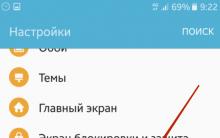


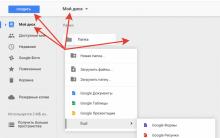
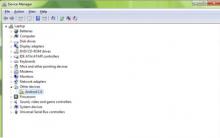
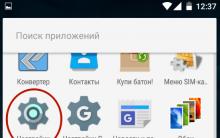




Aplikácia Xbox Video prehľad funkcií Xboxu
HSS - pílové kotúče vyrobené z rýchlorezných ocelí HSS pílové listy na kov
COB alebo SMD: Ktorý typ čipu je efektívnejší pre LED podsvietenie?
led matrix smd led matrix
Programy na optimalizáciu rezania materiálu